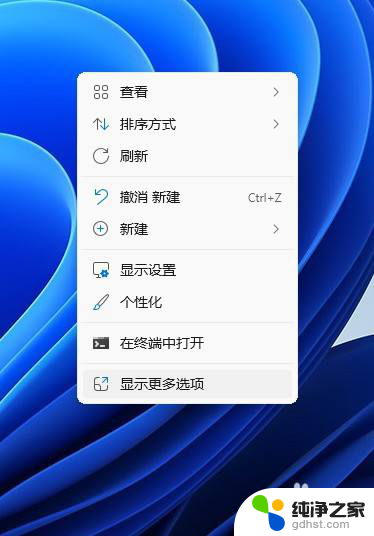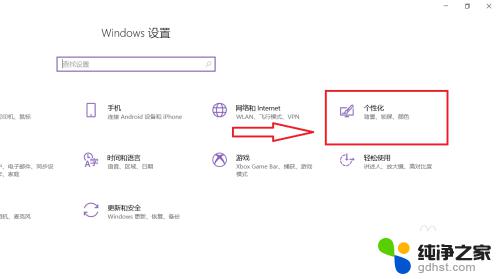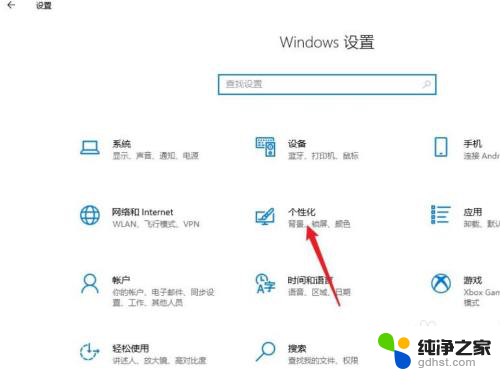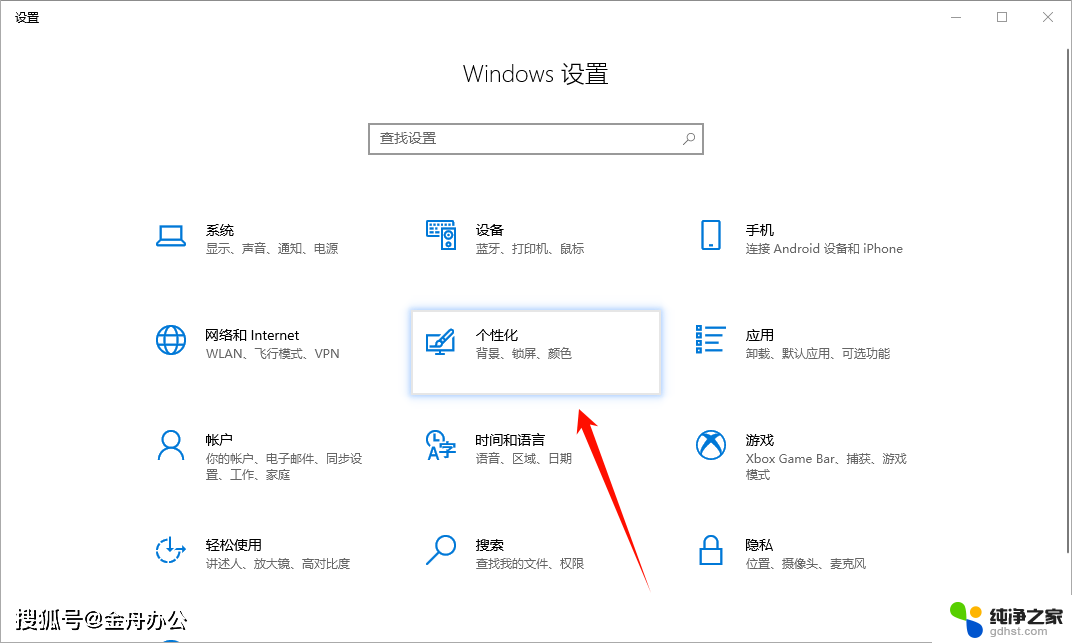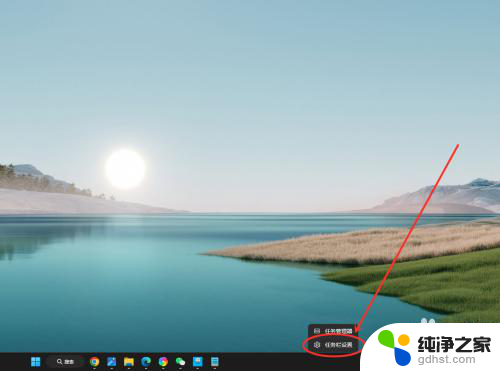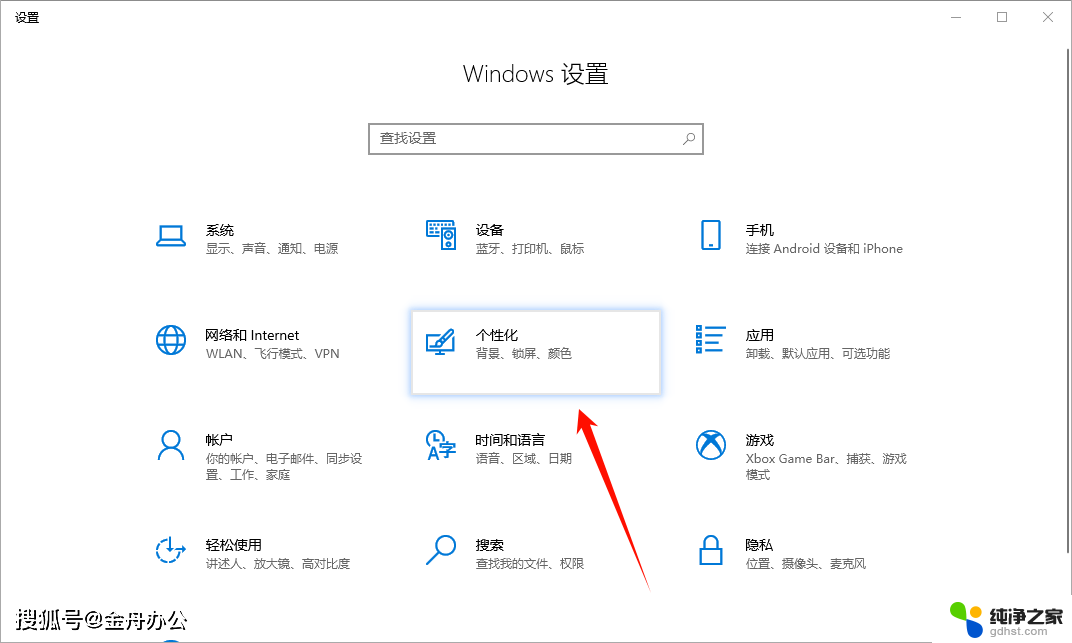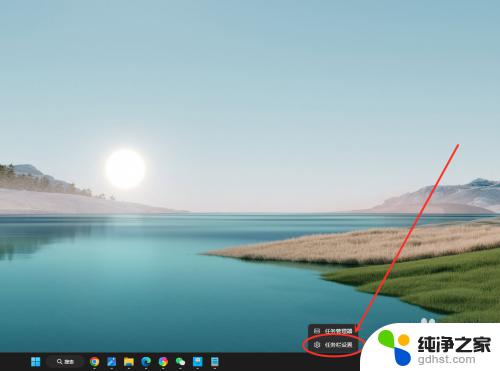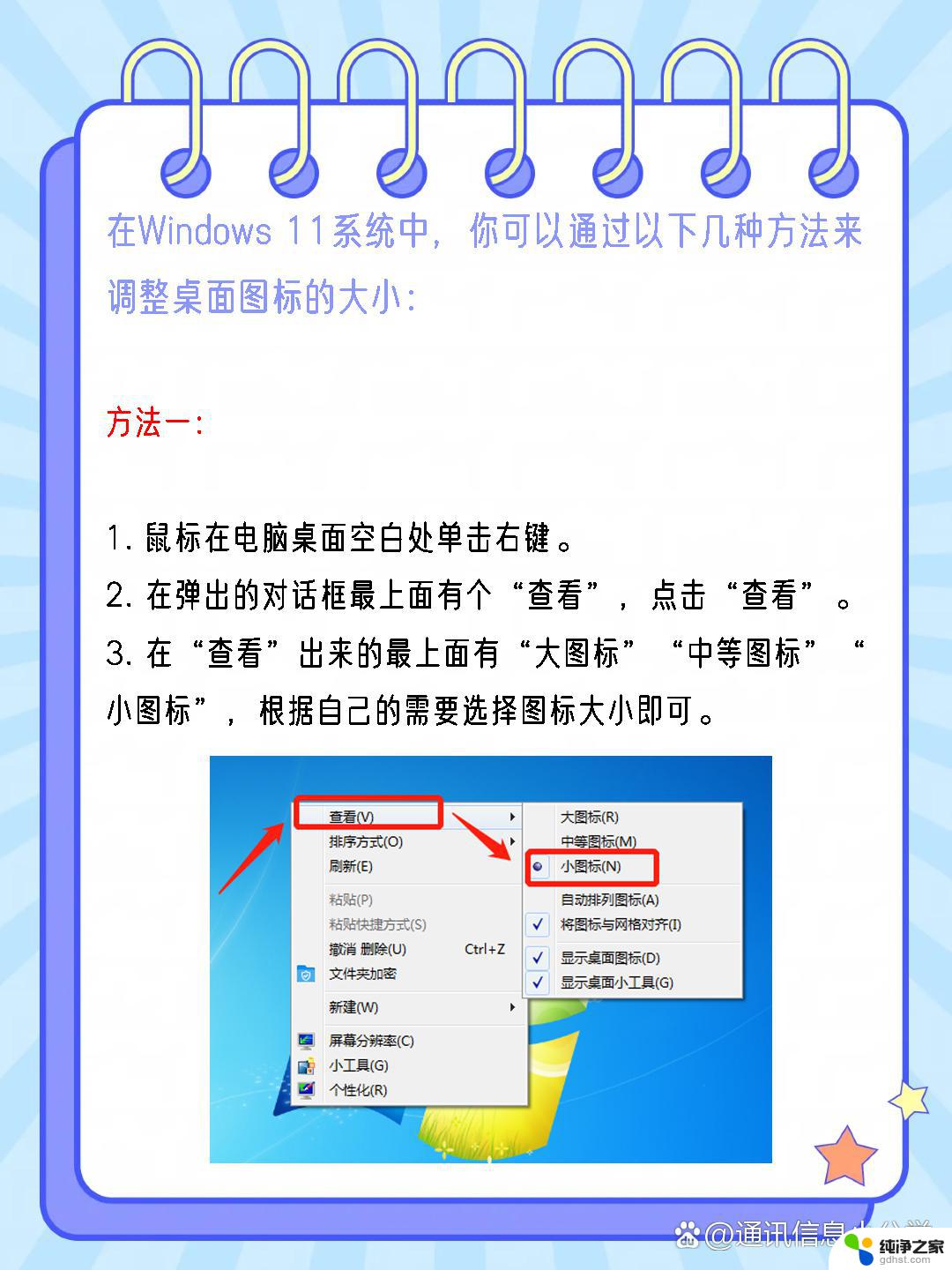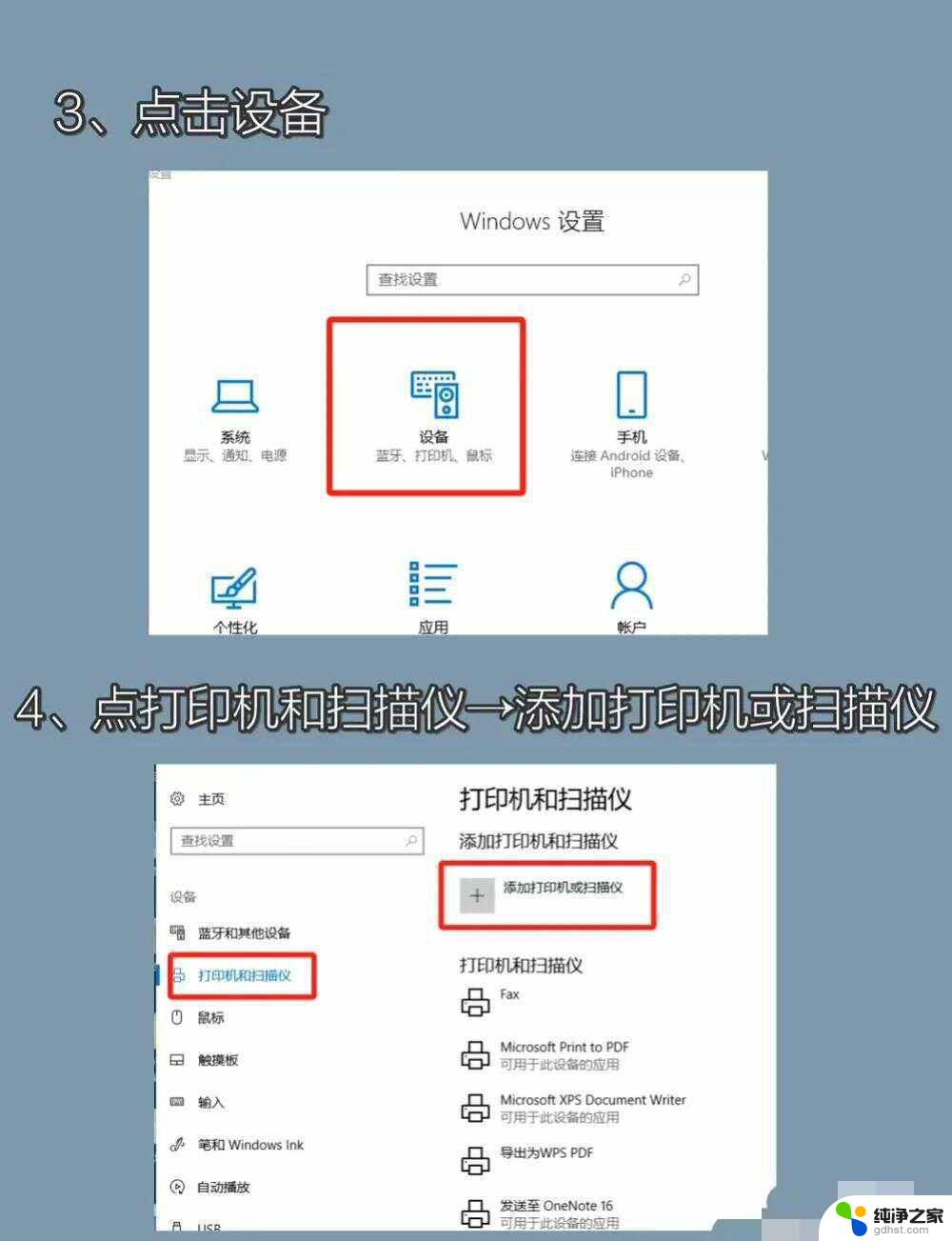win11怎么把任务栏放左边
更新时间:2024-12-30 16:54:08作者:yang
Win11系统带来了许多新的功能和改进,其中包括任务栏的位置调整,如果你想把Win11的任务栏放在左边,只需简单的几个步骤就可以完成。在这篇文章中我们将向您介绍如何将Win11的任务栏移到屏幕的左侧,让您的操作界面更加个性化和方便使用。
Window11把任务栏放左边方法:1. 右键点击桌面空白位置,在弹出的菜单选择打开【个性化】。
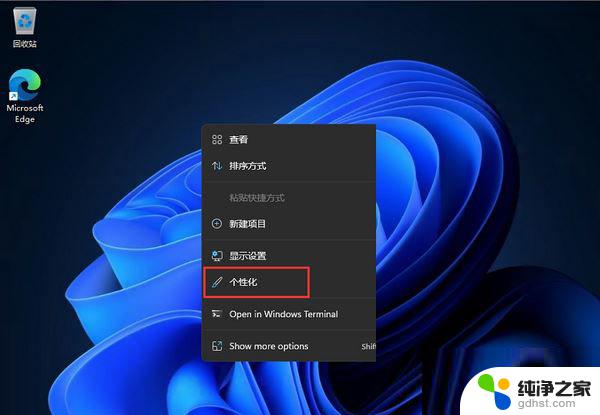
2. 打开个性化之后,在右侧的菜单中找到【任务栏】。
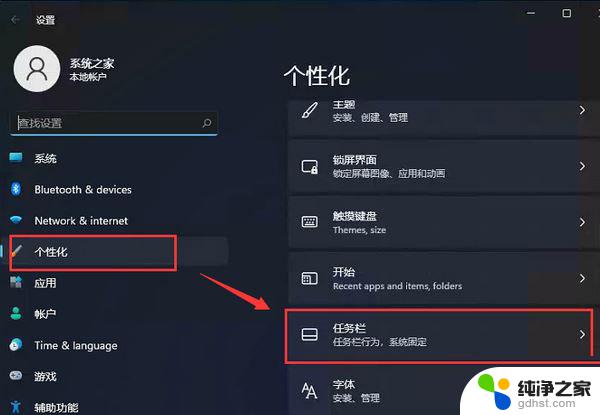
3. 接着在任务栏选项,找到【任务栏行为】。
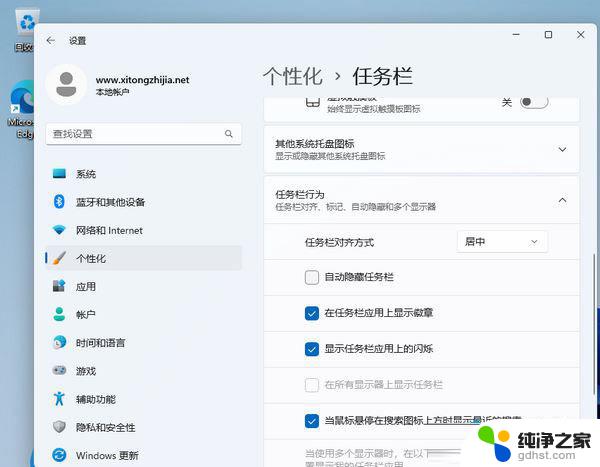
4. 然后在【任务栏行为】中选择开始菜单【靠左】对齐。
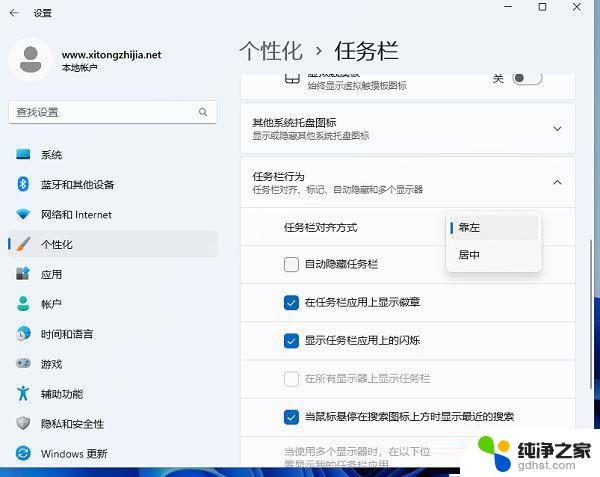
5. 设置保存后,Window11的任务栏就放到屏幕的左边了。
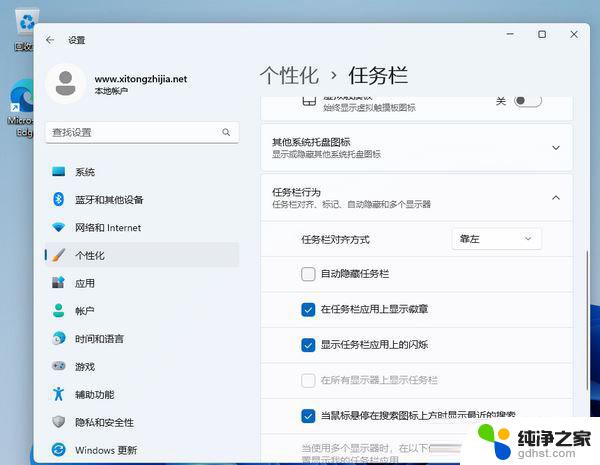
以上就是win11怎么把任务栏放左边的全部内容,有出现这种现象的小伙伴不妨根据小编的方法来解决吧,希望能够对大家有所帮助。